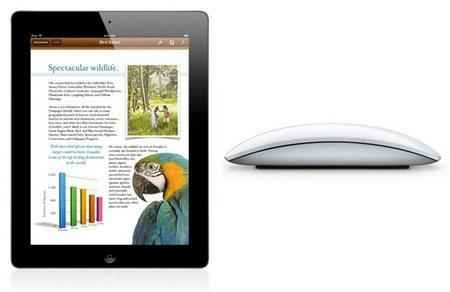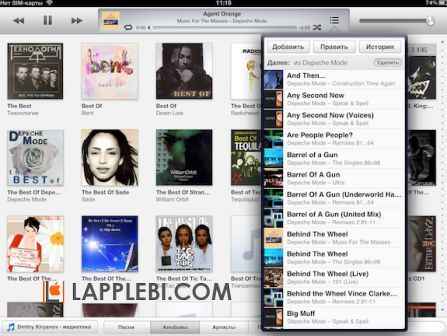Превращаем Айфон во временный трекпад для Mac
В мире технологий Apple iPhone и Mac пользуются большой популярностью. Оба устройства отличаются отличными характеристиками и удобством использования. Однако иногда бывает нужно использовать Mac, не имея под рукой мыши или трекпада. В таких ситуациях iPhone можно превратить во временный трекпад для Mac, и это делается довольно легко. В этой статье мы подробно рассмотрим, как это сделать.
Как использовать iPhone как трекпад на Мак?

Что вам понадобится:
◉ iPhone и Mac. Оба устройства должны быть подключены к одной Wi-Fi сети.
◉ Программа для Mac под названием "Remote Mouse". Ее можно скачать с официального сайта разработчика или из Mac App Store.
◉ Приложение "Remote Mouse" для iPhone. Оно доступно для загрузки в App Store.
После того как у вас есть все необходимое, вы можете начать настройку и использование iPhone как временного трекпада для Mac.
Шаг 1: Установка "Remote Mouse" на Mac
◉ Загрузите и установите программу "Remote Mouse" на вашем Mac. Вы можете сделать это следующим образом:
• Перейдите на официальный сайт Remote Mouse и скачайте приложение.
• Или откройте Mac App Store и введите "Remote Mouse" в строке поиска. Затем нажмите "Загрузить" и дождитесь завершения установки.
◉ После установки откройте приложение "Remote Mouse" на вашем Mac.
Шаг 2: Установка приложения "Remote Mouse" на iPhone
• Откройте App Store на вашем iPhone.
• Введите "Remote Mouse" в строке поиска и найдите соответствующее приложение.
• Нажмите "Установить" и дождитесь завершения установки.
Шаг 3: Подключение iPhone к Mac
• Убедитесь, что как ваш iPhone, так и Mac подключены к одной Wi-Fi сети.
• Запустите приложение "Remote Mouse" на обоих устройствах.
• На вашем iPhone приложение автоматически обнаружит ваш Mac и отобразит его в списке доступных устройств. Нажмите на название вашего Mac.
• На Mac появится запрос на разрешение подключения. Нажмите "Позволить".
Шаг 4: Использование iPhone как трекпада
Теперь ваш iPhone готово к использованию как временный трекпад для Mac. Вы увидите экран с изображением трекпада на вашем iPhone, а также дополнительные кнопки и функции.
Вот некоторые основные действия, которые вы можете выполнять с помощью этого временного трекпада:
• Перемещение указателя: Передвигайте палец по экрану iPhone, чтобы перемещать курсор на Mac.
• Клик: Нажмите один раз на экране iPhone, чтобы сделать одинарный клик на Mac.
• Двойной клик: Двойной щелчок на экране iPhone эквивалентен двойному клику на Mac.
• Скроллинг: Используйте два пальца на экране iPhone, чтобы прокручивать содержимое на Mac вверх и вниз.
• Правый клик: Нажмите двумя пальцами на экране iPhone, чтобы выполнить правый клик на Mac.
• Переключение между рабочими столами: Если вы используете множество рабочих столов на Mac, вы можете переключаться между ними с помощью соответствующей кнопки на экране iPhone.
• Виртуальная клавиатура: На экране iPhone также есть виртуальная клавиатура, которую можно использовать для ввода текста на Mac.
Заключение
Превращение iPhone во временный трекпад для Mac - это удобный способ управления компьютером, когда у вас нет доступа к физической мыши или трекпаду. Приложение "Remote Mouse" делает это процессом легким и интуитивно понятным. Теперь у вас есть надежный способ управления вашим Mac с помощью вашего iPhone, что может быть полезным в различных ситуациях, включая презентации, демонстрации или просто удобное управление с расстояния.
- Дата: 3-10-2023, 17:34